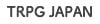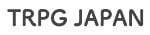Dall・Eの新機能アウトペインティングが凄い|TRPGの背景や挿絵にも使えるAI自動画像生成サービス
Dall・Eの新機能アウトペインティング(Outpainting)が凄い
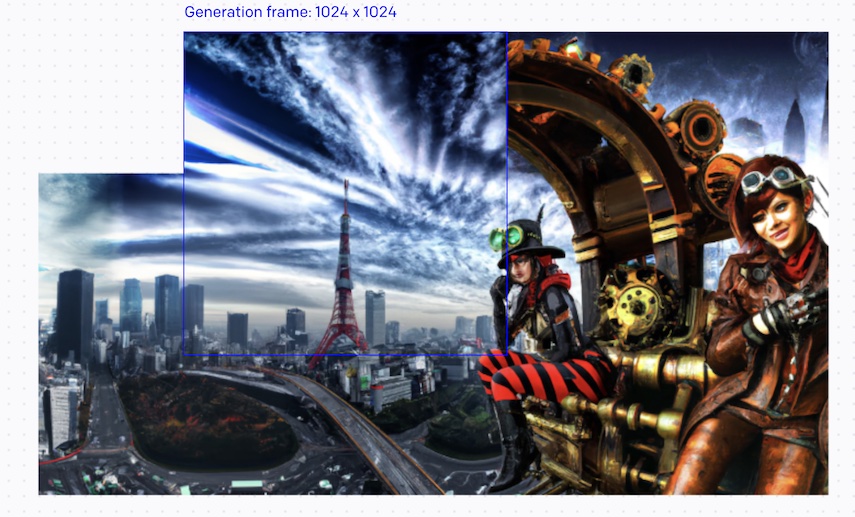
先日リリースされたDALL・Eにアウトペインティング(Outpainting)の機能が追加されました。リリース当初のDall・Eは1024×1024の正方形でしか描画ができず、MidjourneyやDreamStudioと比べると物足りなさを感じるところでした。TRPGでも一部修正してAIに描画させることは役に立ちますが使い方が限定される感がありました。今回追加された新機能Outpaintingはそんなフレームの問題を解消し、さらにAIを活用した描画が可能となっています。この機能を使えばサンプルにもあるように、歴史的名画のフレームの外を描画してみたりすることもできます。
元となる画像の外側を1024×1024範囲で指定し、その範囲を追加で描画するというもので、同じプロンプトを使えば画像を参考にして滑らかに拡張した絵が描かれます。わかりやすく言えば画像の一部から広がるように拡張させて描画させることができるということで、不足分を書き足してくれることになります。
Outpainting機能の使い方
Outpaintingの使い方はとても簡単です。まずDall・Eにログインし、サンプルの画像をアップするかこれまで生成した画像を選択します。画像の下いくつかのアイコンが並んでいます。生成した画像を読み込むと生成時のプロンプトが自動でセットされます。
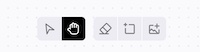
アイコンは左から「Select」「Pan」「Eraser」「Add generation frame」「Upload image」です。
| アイコン | 操作説明 |
|---|---|
| Select | 画像を拡張する範囲の窓の位置をドラッグ&ドロップで操作することができます。 |
| Pan | ドラッグ&ドロップで画像全体の位置を動かしたり、拡大縮小の操作ができます。 |
| Eraser | 元画像の一部を消すことができます。 |
| Add generation frame | 元画像に追加で画像生成できる1024×1024の範囲を表示します。 |
| Upload image | 生成した画像をローカル環境に保存できます。 |
手順としては以下のようになります。
- Dall・Eで画像を読み込む、またはアップする。
- 「Add generation frame」で追加描画の範囲を決める。
- 画像を「Generate」する
基本的な使い方はこれまでと同じで、追加範囲を決めて描画を繰り返すことで描画の範囲を広げていきます。
追加描画のバリエーション
追加で描画した範囲にもバリエーションは存在し、周囲の画像とマッチするものをバリエーションの中から選ぶことができます。
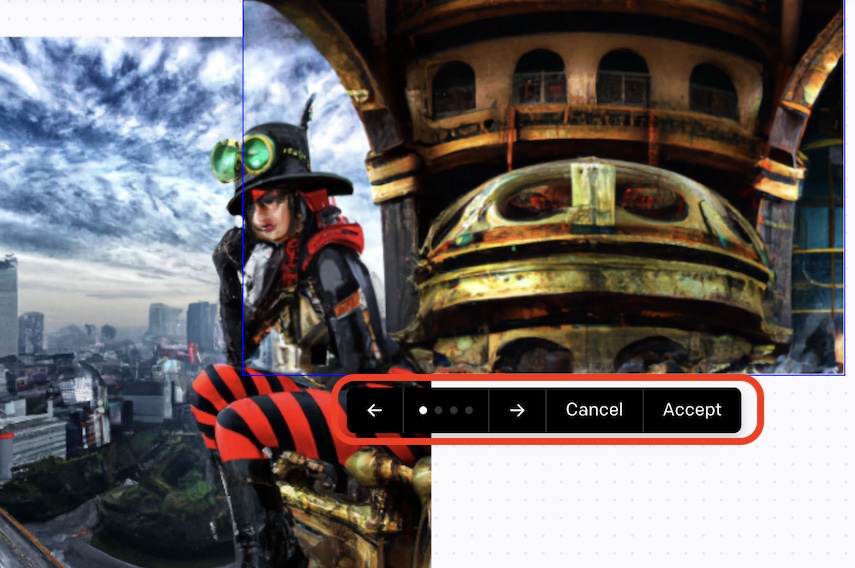
追加描画を行うと、いくつかのボタンが出てきます。
- ⇦・・・バリエーションを左回りに切り替えて表示します。
- ⇨・・・バリエーションを右回りに切り替えて表示します。
- Cancel・・・生成をキャンセルします。
- Accept・・・生成して選択した画像を元の画像に合成します。
まとめ
いかがでしたか?さまざまなAI自動描画サービスがリリースされていますが、Dall・Eも進化してOutpaintingが可能になりました。元の画像があればイメージを損なうことなく拡張できるので、TRPGのオンライセッションにマッチした挿絵や背景画像を作り出しやすくなります。まだ使ったことがないのであれば是非ともDall・Eも活用してみましょう!